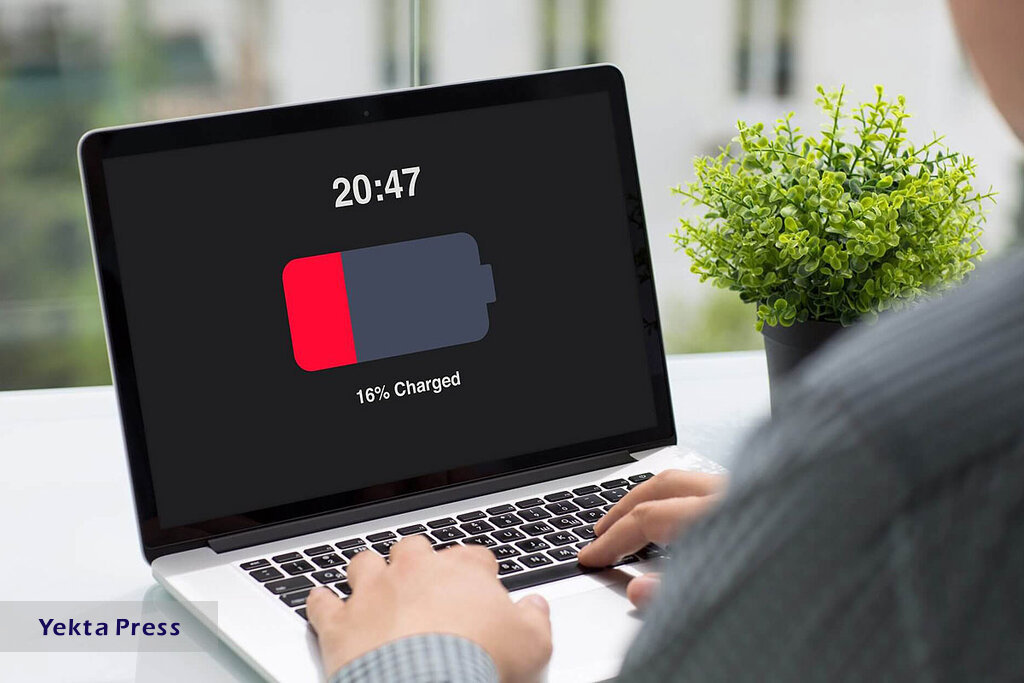
به گزارش یکتاپرس همه ما تحت الشعاع باتری گوشیهای هوشمند و لپ تاپهایمان هستیم. هنگامی که این باتریها از بین میروند، زندگی ما به حالت تعلیق درمیآید تا زمانی که بتوانیم جایی برای اتصال دوباره پیدا کنیم. جای تعجب نیست که تخمین عمر باتری یکی از اولین مشخصاتی است که بسیاری از ما هنگام انتخاب یک دستگاه جدید به دنبال آن هستیم. اما با بهینهسازی و سفارشیسازیهای سیستم عامل مناسب، بهعلاوه برخی عادتهای خوب، میتوانید بدون اینکه به پریز دیواری متصل شوید، بیشتر از همیشه پیش بروید.
از این گذشته، شما نمیخواهید تمام روز را نگران این باشید که چه زمانی باید لپ تاپ خود را شارژ کنید.
۵ اشتباه رایجی که هنگام شارژ گوشی موبایل مرتکب میشویم
تنظیمات صفحه نمایش خود را تنظیم کنید
یکی از بزرگترین دلایلی که باعث کاهش باتری لپ تاپ شما میشود، صفحه نمایش روشن و با وضوح بالای آن است. هر کاری که برای کاهش این فشار انجام دهید، تاثیر مفیدی بر طول عمر باتری شما خواهد داشت.
با روشنایی شروع کنید:
با استفاده از میانبرهای صفحه کلیدی که لپ تاپ شما ارائه میدهد، تا جایی که میتوانید بدون اینکه به چشمان خود فشار بیاورید، روشنایی صفحه را کاهش دهید. میتوانید با باز کردن سیستم، سپس نمایش در تنظیمات ویندوز یا نمایش در تنظیمات برگزیده سیستم در macOS، تغییرات دقیقتری انجام دهید.
صفحه نمایشهایی که زودتر تمام میشوند نیز باتری کمتری مصرف میکنند. برای تنظیم این مورد و تعدادی دیگر از گزینههای صرفهجویی در مصرف انرژی، Power & sleep را در بخش System تنظیمات در ویندوز یا Energy Saver از System Preferences در macOS انتخاب کنید.
سایر تنظیمات موجود در همان صفحهها به شما این امکان را میدهند که هارد دیسکهای خود را در حالت Sleep قرار دهید، خارج شدن از حالت کمی طول میکشد، اما انرژی کمتری مصرف میکند، دستگاههای USB را در حالت کم مصرف قرار دهید. این ترفندها تفاوت عمدهای ایجاد نمیکنند، اما میتوانید با فعال کردن آنها مقداری از عمر باتری اضافی را حفظ کنید.
اگر از ویندوز استفاده میکنید، حالت خاصی برای ذخیره باتری وجود دارد که زمان بین شارژ باتری را به حداکثر میرساند. فعالیت پسزمینه و اعلانها را محدود میکند و بهطور خودکار روشنایی صفحهنمایش را زمانی که سطح باتری شما به زیر یک نقطه معین کاهش پیدا کرد، تنظیم میکند. برای یافتن این ابزار، روی نماد باتری در نوار وظیفه و سپس تنظیمات باتری کلیک کنید.
در macOS حالت صرفهجویی باتری وجود ندارد، اما تنظیمات سلامت باتری را در macOS Catalina ۱۰.۱۵.۵ ارائه میکند که ممکن است تا زمانی که این مطلب را میخوانید، داشته باشید. این به طور پیش فرض فعال است و با کاهش گهگاهی حداکثر شارژ لپ تاپ، طول عمر کلی لپ تاپ شما را افزایش میدهد. با باز کردن Energy Saver از System Preferences و کلیک کردن روی Battery Health، میتوانید آن را به صورت دستی مدیریت کنید.
هم ویندوز و هم macOS اکنون دارای حالت تاریک هستند که میتواند مصرف انرژی را نیز کاهش دهد، اما فقط در لپ تاپهایی که صفحه نمایش OLED دارند، (صفحهنمایش LCD همانقدر انرژی مصرف میکند که سیاه را نشان دهد که سفید است). در حالی که بسیاری از گوشیها دارای صفحه نمایش OLED هستند، تنها تعداد کمی از لپتاپهای ویندوزی دارای صفحه نمایش OLED هستند. اگر لپتاپ شما از این نوع است، گزینه حالت تاریک در قسمت Personalization and Colors در کادر گفتگوی تنظیمات ویندوز قرار دارد.





